Tutoriel des tasses Linux pour les débutants
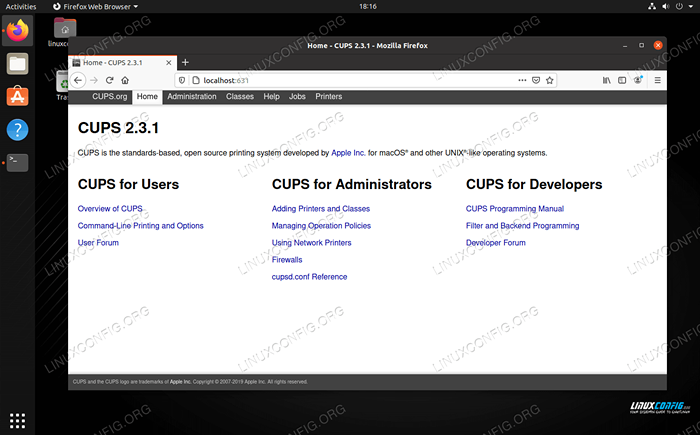
- 1798
- 378
- Thomas Richard
Cups est un système d'impression utilisé sur de nombreuses distributions Linux différentes. Son utilisation est très répandue, car il est devenu le gestionnaire d'impression standard sur la majorité des distros populaires Linux. Il agit comme un spouleur imprimé, un planificateur, un gestionnaire d'emploi imprimé et peut stocker des informations pour de nombreuses imprimantes locales ou réseau.
Dans ce guide, nous vous présenterons des tasses sur Linux, avec des informations de base comme les commandes, l'accès à son interface Web, le port par défaut, comment ajouter une imprimante, tester et démarrer et arrêter le service. Divers systèmes peuvent mettre en œuvre des tasses différemment ou y mettre leur propre tour.
Dans ce tutoriel, vous apprendrez:
- Comment utiliser l'interface Web de tasses
- Comment ajouter une imprimante en tasses
- Diverses commandes de tasses
- Comment contrôler le service de tasses
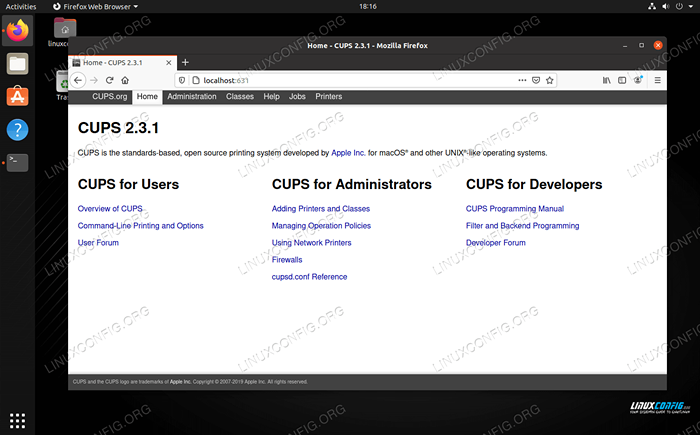 Une introduction aux tasses sur Linux
Une introduction aux tasses sur Linux | Catégorie | Exigences, conventions ou version logicielle utilisée |
|---|---|
| Système | Toute distribution Linux avec des tasses |
| Logiciel | Tasses |
| Autre | Accès privilégié à votre système Linux en tant que racine ou via le Sudo commande. |
| Conventions | # - Exige que les commandes Linux soient exécutées avec des privilèges racine soit directement en tant qu'utilisateur racine, soit par l'utilisation de Sudo commande$ - Exige que les commandes Linux soient exécutées en tant qu'utilisateur non privilégié régulier |
Interface Web de tasses
La plupart des utilisateurs souhaiteront interagir avec des tasses via son interface Web fournie. L'interface Web s'exécute sur le port 631, donc elle peut être accessible via n'importe quel navigateur en naviguant vers http: // localhost: 631.
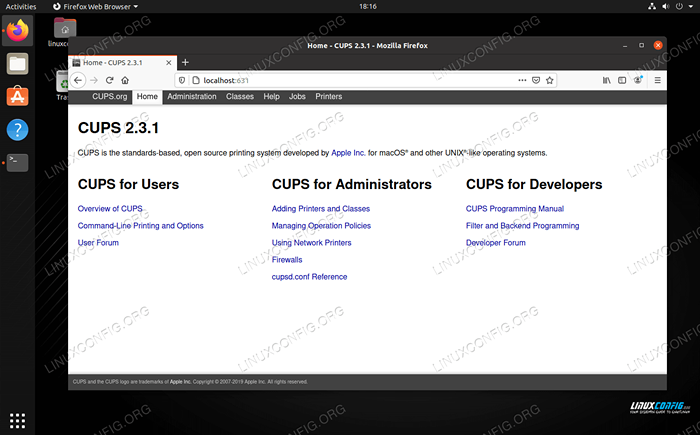 Interface Web de tasses sur Linux
Interface Web de tasses sur Linux Dans le panneau de configuration Web, vous pouvez ajouter ou supprimer des imprimantes, installer des pilotes, accéder au spouleur d'impression et configurer divers paramètres pour toutes les imprimantes accessibles à partir de votre PC. La plupart ou la totalité des options avec lesquelles vous devrez interagir peuvent être trouvées dans la section «Administration».
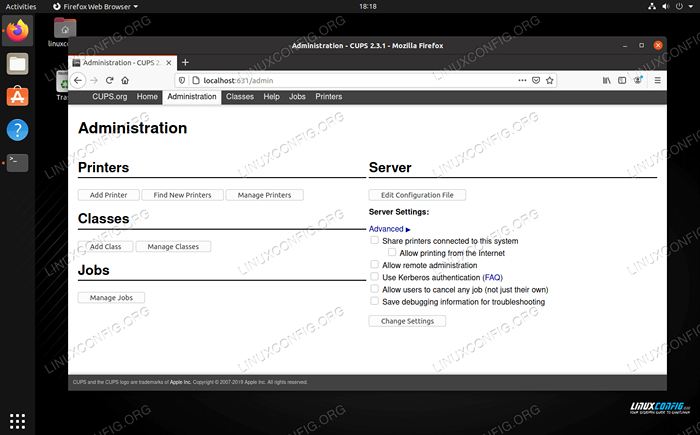 Section d'administration à l'intérieur du panneau de configuration Web des tasses
Section d'administration à l'intérieur du panneau de configuration Web des tasses Ajouter une imprimante en tasses
Vous pouvez ajouter une imprimante via des tasses en allant à la section «Administration» comme décrit ci-dessus, puis en cliquant sur «Ajouter l'imprimante.«S'il y a des imprimantes de réseau découvertes, ils seront répertoriés ici. Sinon, vous pouvez choisir d'ajouter une «imprimante HP» qui est plus un fourre-tout pour tout type d'imprimante câblée, et non spécifiquement des imprimantes fabriquées par HP.
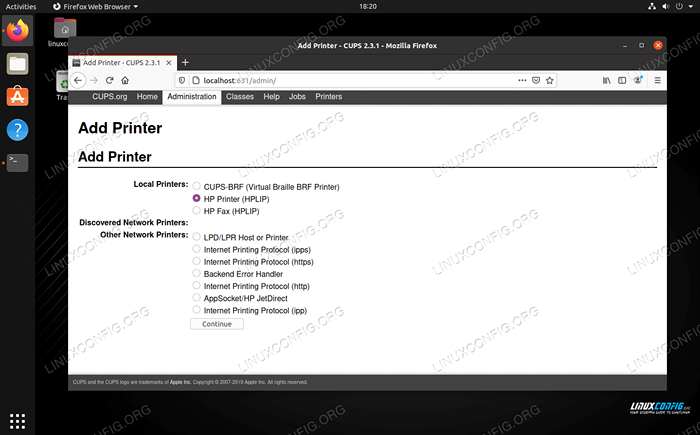 Ajout d'une imprimante à notre système Linux à travers des tasses
Ajout d'une imprimante à notre système Linux à travers des tasses Si vous êtes sûr qu'il y a une imprimante sur le réseau qui n'a pas été automatiquement découvert et répertorié ici, choisissez simplement le protocole réseau approprié et cliquez dans le menu suivant pour l'ajouter via son adresse réseau.
Commandes de tasses
Les tasses peuvent être utilisées à partir de la ligne de commande Linux pour imprimer des fichiers, voir les imprimantes disponibles et même configurer de nombreuses options d'impression différentes. Ce qui suit n'est pas une liste exhaustive de commandes, mais elles sont suffisantes pour avoir une idée de la façon dont les tasses fonctionnent sur la ligne de commande.
Pour imprimer un fichier, utilisez le LP commande suivie du fichier que vous souhaitez imprimer. Les tasses peuvent interpréter la plupart des types de fichiers, y compris du texte, du PDF, des images, etc.
Nom de fichier LP $
Les tasses tenteront d'envoyer ce travail d'impression à votre imprimante par défaut. Vous pouvez spécifier une imprimante particulière avec -P:
Nom de fichier d'imprimante LP -P
Ou, pour modifier votre imprimante par défaut, utilisez le lpoptions commande:
$ lpoptions -d imprimante
Vous pouvez spécifier diverses options pour votre travail d'impression avec le -o option. Passer autant d'options que vous le souhaitez.
$ lp -o paysage -o ajusté -o média = nom de fichier A4.jpg
Une liste complète d'options et autres commandes peut être trouvée dans la section d'aide du panneau de configuration Web.
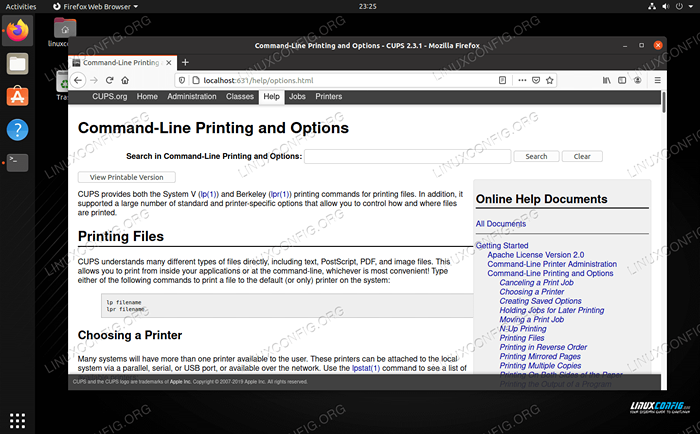 La section d'aide des tasses montre une longue liste de commandes et d'options qui peuvent être utilisées
La section d'aide des tasses montre une longue liste de commandes et d'options qui peuvent être utilisées Contrôler le service de tasses
Si vous rencontrez des problèmes avec les tasses, il peut être utile de redémarrer le service. Le contrôle du processus peut être effectué avec les commandes SystemCTL sur les distros Linux avec SystemD.
Pour commencer, arrêter ou redémarrer les tasses:
$ sudo systemctl start Cups $ sudo systemctl stop tasses $ sudo systemctl redémarrer tasses
Pour vérifier l'état des tasses et activer ou le désactiver de démarrer automatiquement sur le démarrage du système:
$ Systemctl Status Cups $ sudo systemctl Activer les tasses $ sudo systemctl Disable Cups
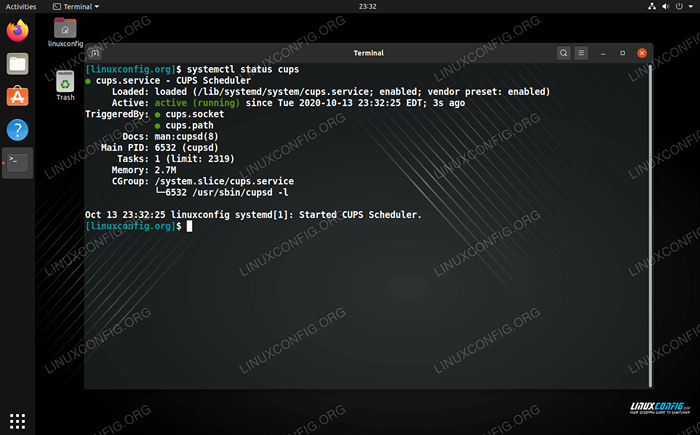 État du service de coupes, affichée avec la commande SystemCTL
État du service de coupes, affichée avec la commande SystemCTL Conclusion
Dans ce guide, nous avons appris sur les tasses, le responsable de l'impression Linux. Nous avons vu comment l'utiliser pour ajouter des imprimantes à notre système et contrôler le spouleur d'impression. Nous avons également vu comment accéder aux tasses à partir de la ligne de commande et des commandes SystemCTL qui nous offrent des options de dépannage de base.
Tutoriels Linux connexes:
- Choses à installer sur Ubuntu 20.04
- Comment configurer l'imprimante sur Manjaro Linux
- Une introduction à l'automatisation Linux, des outils et des techniques
- Choses à faire après l'installation d'Ubuntu 20.04 Focal Fossa Linux
- Liste des meilleurs outils Kali Linux pour les tests de pénétration et…
- Meilleure distribution Linux pour les développeurs
- Téléchargement Linux
- Fichiers de configuration Linux: 30 premiers
- MX Linux vs Ubuntu
- Mint 20: Mieux que Ubuntu et Microsoft Windows?

